USBフラッシュドライブ、SDカードを修復するためのプログラム(診断とテスト、フォーマット、リカバリ)
 良い時間!
良い時間!
SDカードやUSBフラッシュドライブでさまざまな問題が発生することは珍しくありません。読み取りができない場合、コピーに時間がかかりすぎる場合、あらゆる種類のエラーが表示されます(ディスクが書き込み保護されている、フォーマットが必要である、間違った量のメモリが表示されるなど)。さらに、それは理由もなく、理由もなく起こることがあります...?
この記事では、1回か2回以上私を助けてくれた12のユーティリティをお勧めしたいと思います。彼らの助けを借りて、フラッシュドライブやさまざまなメーカー(シリコンパワー、キングストン、トランセンドなど)のドライブを操作できます。それは普遍的なソフトウェアです。
定期的に同じような問題に直面するすべての人に役立つと思います。
そう...
*
フラッシュドライブとSDカードを修復するためのプログラムとユーティリティ
テストと診断用
CrystalDiskMark
開発者サイト://crystalmark.info/en/download/
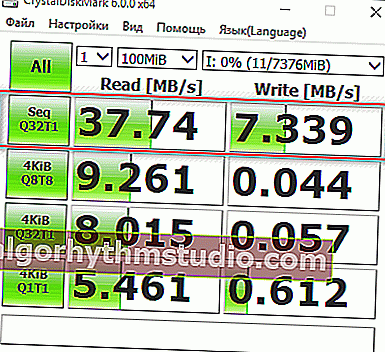
読み取り速度-37MB /秒、書き込み-7MB /秒(DiskMarkウィンドウのスクリーンショット)
非常に便利な小さなユーティリティ。読み取り/書き込みの速度に関するデータをすばやく取得できます。USBフラッシュドライブだけでなく、クラシックHDD、SSD、外付けハードドライブ、その他のドライブ(「Windows」で表示)もサポートします。
注:ほとんどの場合、これらは最初の行「Sec」(順次読み取り/書き込み速度)によってガイドされます。読み取り-読み取り、書き込み-書き込み。
USBフラッシュベンチマーク
開発者サイト: //usbflashspeed.com/

USBフラッシュベンチマークでドライブをテストした結果
フラッシュドライブの速度をテストするための別のユーティリティ。いくつかの数値を取得できるだけでなく、それらを他のドライブと比較することもできます(つまり、フラッシュドライブを他のデバイスモデルで評価します)。これは、テスト結果が(フラッシュドライブモデルとともに)同じ名前のサイトに保存されるために実行できます。
ところで!高速フラッシュドライブの購入を検討している場合は、Webサイト //usbflashspeed.com/にアクセスして、トップ10を参照してください。したがって、他の人が実際に経験したものを購入できます。
H2testw
開発者サイト://www.heise.de/download/product/h2testw-50539
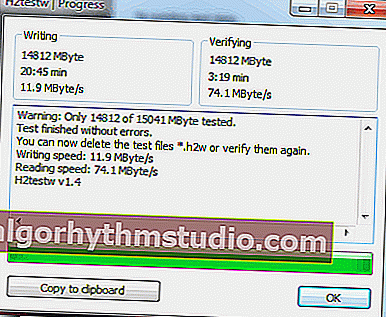
テストは正常に合格しましたが、エラーは見つかりませんでした
ドイツのプログラマーによる小さなユーティリティ。USBドライブの実際のサイズをスキャンするように設計されています(注:たとえば、中国のメーカーの一部のフラッシュドライブには、「偽の」誇張されたボリュームが付属しています)。このような場合は、H2testwでフラッシュドライブを駆動してから正しくフォーマットするだけで十分です。
?助けて!
フラッシュドライブの実際のボリュームを調べて、そのパフォーマンスを復元する方法(H2testwを使用)。
フラッシュメモリツールキット
開発者サイト://www.flashmemorytoolkit.com/

Flash MemoryToolkit-ユーティリティのメインウィンドウ
Flash Memory Toolkitは、USBデバイスのサービスに適した複合施設です。最も必要なアクションの全範囲を実行できます。
- ドライブの読み取りと書き込みのエラーをテストします。
- フラッシュドライブからのデータ回復。
- プロパティと特性の表示。
- フラッシュドライブのバックアップを作成する機能。
- ドライブの速度の低レベルテスト。
Flashnul
開発者サイト: //shounen.ru/

Flashnul作業ウィンドウ
このプログラムは、多くのソフトウェアエラーを診断して修正できます(特に、フラッシュドライブで何が起こっているのかがはっきりしない場合、つまりエラーが表示されない場合)。さらに、USBフラッシュドライブ、CompactFlash、SD、MMC、MS、XDなどのほぼすべてのフラッシュドライブをサポートします。
機能:
- 読み取りおよび書き込みテスト:メディアの各セクターの可用性がチェックされます。
- USBドライブ上のファイルの整合性をチェックします。
- USBフラッシュドライブにコンテンツのイメージを作成する機能(データの回復に役立つ場合があります)。
- USBデバイスへのセクターごとの画像記録の可能性。
- 一部の操作は、HDD、CD、フロッピーディスクなどの他のタイプのメディアに対して実行できます。
ChipEasy
英語版(Softpedia)://www.softpedia.com/get/System/System-Info/ChipEasy.shtml

ChipEasy-メディア情報の提供
USBフラッシュドライブに関する完全な情報を取得するための無料で非常にシンプルなユーティリティ。フラッシュドライブ自体のマーキングが消去されている(またはまったく消去されていない)場合に非常に役立ちます。
ChipEasyが提供するデータ:
- VID&PID;
- メーカー;
- コントローラモデル;
- シリアルナンバー;
- ファームウェアに関する情報。
- メモリモデル;
- 最大 消費電流など
フラッシュドライブ情報
英語版://www.softpedia.com/get/System/System-Info/Flash-Drive-Information-Extractor.shtml

フラッシュドライブ情報-アプリケーションの作業画面
ユーティリティは前のものと同様です。ドライブ(フラッシュドライブ、メモリカード)に関するすべての情報(モデル、コントローラ、メモリなど)を見つけるために、マウスを2回クリックすることができます。
フォーマットと修復用
HDD低レベルフォーマットツール
開発者サイト://hddguru.com/software/HDD-LLF-Low-Level-Format-Tool/

ドライブの選択|| 続行|| HDD低レベルフォーマットツール
ハードドライブ、SDカード、フラッシュドライブおよびその他のドライブの低レベル*フォーマット用のプログラム。その「気取らない」ことに注意します。USBフラッシュドライブにアクセスしようとしたときに他のユーティリティがフリーズした場合(または表示されなかった場合)でも、ほとんどの場合、HDD低レベルフォーマットツールが役立ちます...
特徴:
- ほとんどのメーカー(Hitachi、Seagate、Samsung、Toshibaなど)とインターフェイス(SATA、IDE、USB、SCSI、Firewire)がサポートされています。
- フォーマットすると、ディスクからのすべての情報が完全にクリアされます(パーティションテーブル、MBR)。
- HDD Low Level Format Toolを使用してフォーマットした後、ディスクから情報を復元することはほとんど不可能です。
MyDiskFix
英語版://www.usbdev.ru/files/mydiskfix/
注:このユーティリティは、中国のプログラマーによって開発されました。中国語版を理解するのはかなり難しいので、英語でリンクを張っています。バージョン(私はネットワーク上でロシア語を見たことがありません)。

MyDiskFix操作のスクリーンショット
障害のあるフラッシュドライブの低レベルフォーマット用に設計された無料の小さなユーティリティ。標準のWindowsツールを使用してフラッシュドライブをフォーマットできない場合、フラッシュドライブに誤ったボリュームが表示される場合、または書き込みエラーが発生する場合に役立ちます。
注:MyDiskFixでフォーマットする前に、フラッシュドライブに実際に機能しているセクターがいくつあるかを確認する必要があります。これは、たとえば、H2Testユーティリティ(上記で提供)を使用して実行できます。
USBディスクストレージフォーマットツール
開発者:Hewlett-Packard Company
英語版://www.authorsoft.com/usb-disk-storage-format-tool.html

USBディスクストレージフォーマットツール-作業ウィンドウ
HDD / USBフラッシュドライブをフォーマットするための小さなユーティリティ(サポートされているファイルシステム:NTFS、FAT、FAT32)。
ちなみに、USBディスクストレージフォーマットツールはインストールを必要とせず、障害のあるフラッシュドライブで動作してもフリーズしません。フラッシュドライブからの応答を数分間待つ必要があります(たとえば、Windowsの標準フォーマットユーティリティなど)。
特徴:
- ドライブの高速で安全なフォーマット。
- ユーティリティを使用して完全にフォーマットすると、フラッシュドライブのすべてのデータが削除されます(後で、フラッシュドライブから1つのファイルを復元することはできません)。
- ドライブのエラーをスキャンします。
- 32GBを超えるFAT32ファイルシステムでパーティションを作成する。
- 1000種類のフラッシュドライブ(コンパクトフラッシュ、CFカードII、メモリスティックデュオプロ、SDHC、SDXC、サムドライブなど)とさまざまなメーカー(HP、ソニー、レクサー、イメーション、東芝、PNY、ADATAなど)でテスト済み。 )。
USBまたはフラッシュドライブソフトウェアのフォーマット
英語版(開発者サイト)://www.sobolsoft.com/formatusbflash/

FormatUSBまたはFlashDriveSoftwareユーティリティのメインウィンドウのスクリーンショット
障害のあるUSBドライブを操作するための専用ユーティリティ。フラッシュドライブをフォーマットして復元できます。また、その非常にシンプルなインターフェイス(上の画面を参照)と、インストールせずに動作する機能にも注目します。
特徴:
- ファイルシステムのサポート:FAT、FAT32、eXFAT、NTFS。
- シンプルで便利なインターフェース。
- 完了してすばやくフォーマットする機能。
- エクスプローラーが「表示」することを拒否するドライブを「表示」する機能。
- Windowsメニューに統合する機能。
- Windows 7、8、10と互換性があります。
RecoveRxを超越する
開発者サイト://ru.transcend-info.com/recoverx

TranscendRecoveRxアプリケーションの画面
多機能プログラム:フラッシュドライブからファイルを回復し、フォーマットし、パスワードで保護することができます。
一般に、このプログラムはトランセンドのメーカーのUSBフラッシュドライブ用に設計されていますが、フォーマット機能は他のメーカーのフラッシュドライブでも機能することに注意してください。
RecoveRxは非常に遍在するプログラムです。USBスティック、メモリカード、MP3プレーヤー、外付けハードドライブ(HDD)、およびソリッドステートドライブ(SSD)をサポートします。
JetFlashリカバリツール
開発者サイト://ru.transcend-info.com/Support/Software-3

JetFlashリカバリツール-メインウィンドウ画面
このユーティリティは、標準のWindowsツールが単にUSBフラッシュドライブを認識しない場合に役立ちます。Transcend、JetFlash、A-DATAのUSBスティックのみが公式にサポートされています(非公式に-はるかに多く)。
重要!プログラムは、フラッシュドライブを修復(復元)する過程で、すべてのデータを完全に削除することに注意してください。故障したフラッシュドライブから何かを保存する機会がある場合は、それを実行してください。
特徴:
- シンプルで無料のユーティリティ(ボタンは2つだけ!);
- Windows 7、8、10と互換性があります(古いOS Windows XP、2000でも動作します(他のOS-動作は保証されません));
- 公式にサポートされているのは、Transcend、A-DATA、JetFlashの3つのメーカーのみです。
- ドライブの自動回復(ユーザーからはボタンを1つ押すだけです)。
- 低いシステム要件。
- ユーティリティのインストールは必要ありません。
SDフォーマッター
開発者サイト://www.sdcard.org/downloads/formatter/

CanonSDカードをSDフォーマッタにフォーマットする
このユーティリティは、メモリカード(SD、SDHC、SDXC、microSD)を修復および復元するように設計されています。開発者は、そのような機器の写真家、ビデオオペレーター、およびサービス技術者のニーズに合わせて製品を具体的にターゲットにしています。
ドライブは自動モードで復元されます。ソフトウェアエラー、ウイルス感染、障害、誤用などのさまざまなケースに適しています。
注:フラッシュドライブを操作する過程で、SDフォーマッターはフラッシュドライブからすべてのデータを削除します!
D-ソフトフラッシュドクター
開発者:Kazantsev Vladimir
ロシア語版://www.usbdev.ru/files/dsoftflashdoctor/

D-ソフトフラッシュドクター-メインプログラムウィンドウ
壊れたフラッシュドライブを診断および修復するための小さなポータブルプログラム(低レベルのフォーマット、ソフトリセット)。さらに、フラッシュドライブ/メモリカードから画像を作成し、他のストレージメディアに書き込むことができます。
このプログラムはロシア語をサポートし(開発者はカザフスタン出身であるため)、すべての最新のOS Windows 7、8、10と互換性があります。
フラッシュドライブからファイルを回復するには
R.セーバー
開発者サイト://rlab.ru/tools/rsaver.html

ファイルが消えたドライブの選択(R.Saverでの回復プロセス)
ハードドライブ、メモリカード、フラッシュドライブなど、さまざまな種類のメディアから削除されたファイルを復元するための使いやすいプログラム。さまざまなエラー、ファイルシステムの障害、フォーマット後、ウイルス感染などに使用できます。
NTFS、FAT、およびExFATファイルシステムをサポートします。ロシアの居住者(非営利目的で使用される場合)の場合、プログラムは無料です。
?助けて!

R. Saverの操作について詳しくは、MicroSDメモリカードまたはUSBフラッシュドライブから写真を復元する方法に関する記事をご覧ください。
Recuva
開発者サイト://www.ccleaner.com/recuva

ディスク上の削除された写真を見つける-Recuva
CCleaner(ジャンクファイルからWindowsをクリーンアップするための有名なユーティリティ)の開発者によるファイル回復ソフトウェア。
Recuvaを使用すると、HDDだけでなく、USBフラッシュドライブ、外部ディスク、SSD、メモリカードでも作業できます。このプログラムは初心者ユーザーを対象としているため、使い方はとても簡単です。
特徴:
- プログラム内のすべてのアクションは段階的に実行されます。
- ドライブをスキャンするための2つのモード。
- 名前、サイズ、状態などでファイルを並べ替えます。
- ユーティリティは無料です。
- ロシア語がサポートされています。
- Windows XP、7、8、10(32/64ビット)と互換性があります。
MiniTool Power Data Recovery
開発者サイト://www.minitool.com/data-recovery-software/free-for-windows.html

MiniTool Power DataRecovery-メインウィンドウ
壊れたフラッシュドライブ、メモリカード、外付けドライブ、CD、およびその他のドライブからデータを回復できる非常に強力なプログラム(独自のスキャンアルゴリズムを使用)。一般的なファイルシステムがサポートされています:FAT 12/16/32、NTFS。
私自身、私の謙虚な意見では、プログラムのアルゴリズムは実際には同様の種類の他のプログラムtkとは異なることに注意します。その助けを借りて、他のソフトウェアが単に何も見つからなかったときに情報を復元することが何度か可能でした...
注:無料バージョンのMiniTool Power Data Recoveryは、1GBの情報しか回復できません。
添加!
一般に、そのようなプログラムはたくさんあります(注:ドライブをスキャンして、削除されたファイルの一部を回復することができます)。以前の記事の1つで、最も成功した無料の製品を12個引用しました(それらのほとんどは、従来のHDDだけでなく、フラッシュドライブでも機能します)。以下の記事へのリンクを公開します。

削除されたデータを回復するための10の無料プログラム:ファイル、ドキュメント、写真-// ocomp.info/10-programm-dlya-vosstanovleniya-dannyih.html
*
それは今のところすべてです。便利で興味深いユーティリティの補足はいつでも歓迎です。
幸運を!
?
初版:2018年12月2日
訂正:2020年1月30日






